Beim Update von Windows 7 auf Windows 10 bei meinem ASUS Zenbook UX32VD hat alles einwandfrei geklappt, außer dass die Smart Gestures von ASUS für das Touchpad nicht mehr funktioniert haben. Ärgerlich! Vor allem weil zwei Sachen mir enorm viel Zeit und Nerven sparen: Das horizontale und vertikale Scrollen mit zwei Fingern auf dem Touchpad sowie der Klick mit zwei Fingern, der dann als Rechtsklick interpretiert wird.
Explizit Treiber auf der Support-Seite zum ASUS Zenbook UX32VD gab es leider nicht unter Windows 10 und die Touchpad-Treiber für Windows 8 haben leider auch nicht funktioniert. Installiert man aber direkt die neuen ASUS Smart Gestures ATK Treiber für Windows 10, ist es kein Problem die Smart Gesten auch unter Windows 10 zu verwenden.
Aktuelle ASUS Smart Gesture für Windows 10 installieren
Als Erstes solltest Du die aktuellsten ASUS Smart Gestures installieren. Entweder für dein 32-Bit (nutzt das wirklich jemand?) oder 64-Bit Windows 10. Im Geräte-Manager sollte dann das „ASUS Touchpad“ als Gerät unter Maus auftauchen und nach einem Neustart auch die Smart Gesten wieder funktionieren.
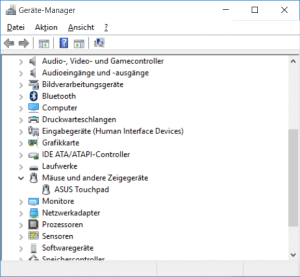
Solltet die Installation einen Fehler werfen und die Installation zurück gerollt werden, versucht es erneut, aber diesmal mit dem Menüpunkt „Als Administrator ausführen“. Falls Ihr die Meldung „Another version of this product is already installed…“ beim Ausführen der ASUS Smart Gesture Installation bekommt, schaut in der Systemsteuerung unter Programme und Features nach, ob bereits eine ältere Version der ASUS Smart Gestures installiert ist und deinstalliert diese. Danach sollte auch die Installation klappen.
Das Windows Update hat die ASUS Smart Gestures überschrieben
Falls Ihr nach einem Windows Update feststellen solltet, dass wieder die Touchpad-Gesten nicht funktionieren, ist daran der damit installierte „ELAN Driver“ Schuld. Mit Hilfe des Microsoft „Show and Hide“-Troubleshooters kann der ELAN Driver als Update als „hidden“ makiert werden, sodass er bei einem Windows Update nicht installiert wird. Wählt hierzu Hide updates und dann das Update mit dem Namen „ELAN driver update for ELAN Input Device“. Um die Gesten wieder zum Laufen zu bringen, deinstalliert das ELAN Driver-Update unter Programme und Features -> Installierte Updates und wählt „ELAN Driver“ zur Deinstallation aus.
Übrigens, auch wenn Ihr zuvor einstellt, dass das Windows Update keine Treiber erneuern soll, berichten einige User in Foren, dass sie trotzdem das Problem hatten, dass der unliebsame ELAN Treiber mitinstalliert wurde.



Wind ist so ein Schrott!!!
Vielen Dank für diesen Artikel ! War kurz vorm Verzweifeln nachdem das Update gekommen ist. Super gut erklärt!